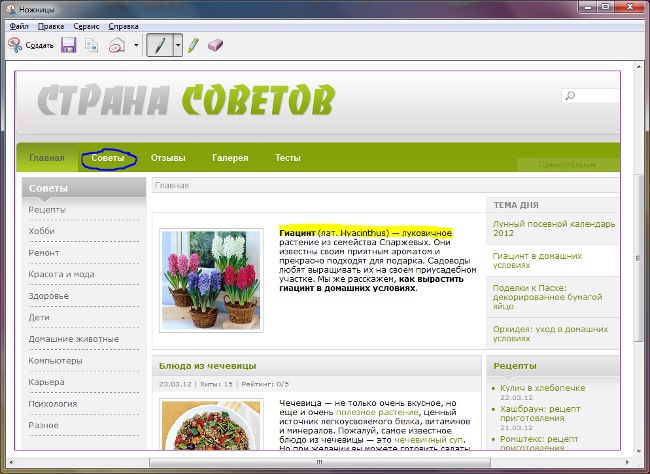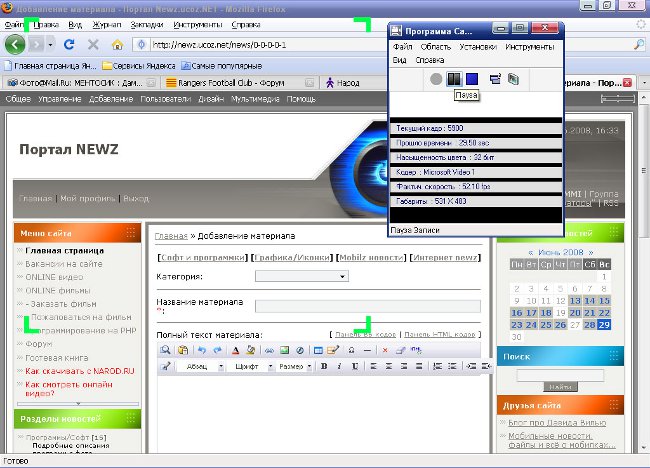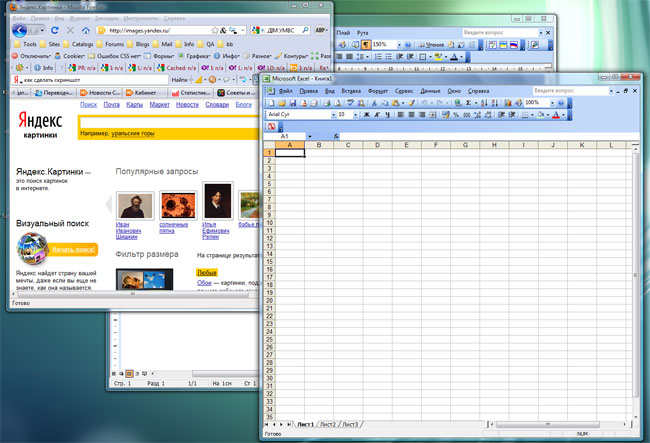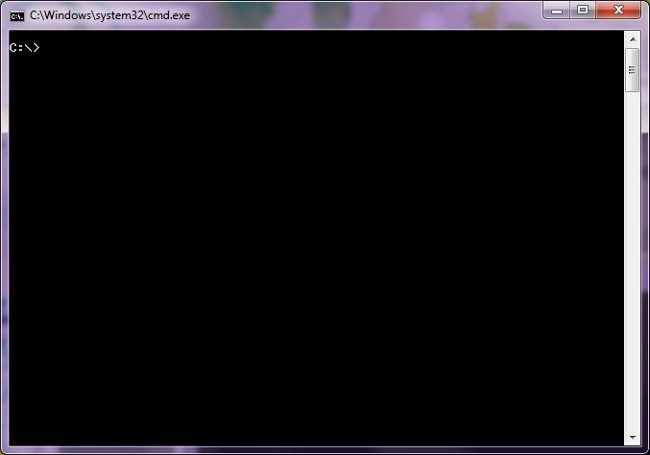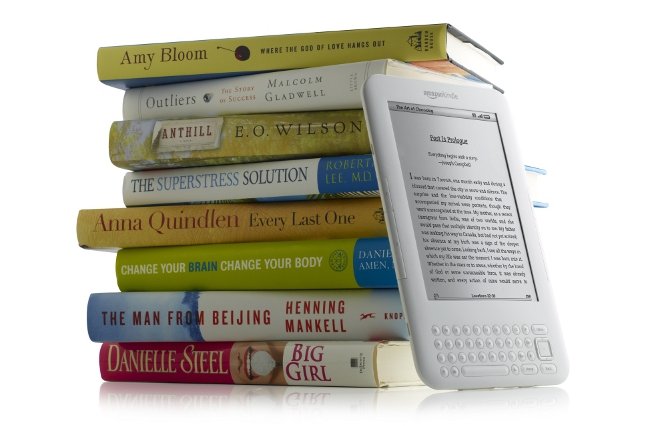Tijeras: tome una captura de pantalla en Windows 7

Casi todos los usuarios de PC temprano oencuentros tardíos con la necesidad de hacer una captura de pantalla (una captura de pantalla), por ejemplo, para emitir algunas instrucciones paso a paso o para mostrar visualmente la ventana resultante con un error, asesorando en foros con "gurús" de la computadora. Si tiene instalado Windows 7, puede tomar una captura de pantalla. Programa de tijeras.
El programa Scissors es una aplicación estándar de Windows 7 (en las versiones de Home Expanded, Professional y Maximum). Con este programa, puedes hacer una captura de pantalla en Windows 7 y guárdelo en un formato gráfico (GIF, JPG, PNG) o como una página web (formato HTML), y envíelo por correo electrónico.
El programa "Tijeras" está en la categoría de programas "Estándar", para iniciarlo, haga clic en Inicio, señale Todos los programas → Accesorios → Tijeras. Con la ayuda del programa, puede tomar una captura de pantalla de toda la pantalla, o un solo elemento o ventana. También puede tomar una instantánea de un elementoforma rectangular o arbitraria. Para seleccionar la forma del fragmento a cortar, haga clic en la flecha al lado del botón "Nuevo" y seleccione la opción deseada de la lista desplegable.
El programa "Tijeras" permite tomar fotos de menús que colapsan automáticamente (por ejemplo, el menú Inicio). Para esto, después de iniciar el programa necesitapresione la tecla Escape. Luego abra el menú requerido y presione Ctrl + PrintScreen. Luego, seleccione el tipo deseado de captura de pantalla de la lista haciendo clic en la flecha al lado del botón "Nuevo" y resalte el menú deseado.
El programa "Tijeras" proporciona la capacidad de editar el resultado. Herramientas "Marcador"Y"Pluma"Permitirle seleccionar áreas específicas en la captura de pantalla y agregar notas, si es necesario. Una herramienta "Chicle"Ayuda a eliminar líneas extraviadas.
La herramienta Pluma, por cierto, tiene varias configuraciones. En el menú "Herramientas", selecciona "Lápiz", luego "Configurar". Puedes elegir color de la pluma (hay 16 colores en total), grosor (delgado, normal, grueso) y Tipo (un rotulador o una pluma con una punta redonda). Para que la configuración del lápiz surta efecto, en el menú Pluma, seleccione el elemento Pluma personalizada.
Después de editar, puedes guarde el archivo en formato PNG, GIF, JPG o MHT, cópielo en el portapapeles o envíelo por correo electrónico. El archivo gráfico guardado puede serademás de procesar en cualquier editor gráfico cómo lo necesitará. Una captura de pantalla que haya copiado en el portapapeles se puede pegar en un editor gráfico o de texto.
El programa "Tijeras" tiene una serie de parámetros configurables (están disponibles en Herramientas → Opciones). La mayoría de ellos ( "Hide instrucciones de texto", "Siempre copiar al portapapeles", "Oferta para guardar antes de salir de fragmentos", "Mostrar pantalla de superposición cuando las tijeras están activos"), creo, explica por sí mismo.
El artículo "Incluir URL debajo de fragmentos"Se refiere a las capturas de pantalla almacenadas enformato MHTML (MHTML). Esto significa que si corta parte de la página de Internet Explorer y la guarda en formato MHT, se creará automáticamente un enlace a la página debajo de la imagen, desde donde corta el fragmento (si la opción está habilitada). Y el parámetro "Asignación"Se refiere al contorno del fragmento extraído. Puede activar o desactivar el esquema o seleccionar uno de los 16 colores para él.
El programa "Tijeras" le permite hacer una captura de pantalla de la pantalla en Windows 7 fácil y rápidamente, editarla y guardarla en el formato correcto. Por supuesto, muchos prefieren tomar capturas de pantalla"A la antigua usanza", con la tecla PrintScreen, o utilice más programas "amontonados" con más opciones. Pero como una de muchas alternativas, el programa Scissors tiene derecho a existir.